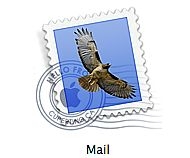Avere più account di posta elettronica è solo un fatto di vita in questi giorni. L'accesso a Gmail, Yahoo!, Hotmail, posta elettronica dell'ISP e forse anche del proprio dominio email a volte comporta visitare diversi siti Web, nonché utilizzando un programma di posta elettronica sul tuo computer. Per fortuna, Gmail e molti altri provider di posta elettronica web-based vi diamo la possibilità di utilizzare POP (Post Office Protocol) per scaricare e leggere la posta con un programma di posta elettronica. Ecco come accedere al tuo account Gmail con Apple Mail inclusa in Mac OS X.
Istruzioni
Come impostare Gmail per il Download POP
1
Iscriviti per un account Gmail se non lo hai già.
2
Accedi e vai alla pagina impostazioni di Gmail. Il link è nella parte superiore destra della pagina accanto al tuo indirizzo di posta elettronica.
3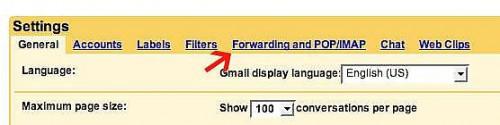
Selezionare il collegamento "inoltro e POP/IMAP" nella parte superiore della pagina impostazioni.
4
Seleziona "Attiva POP" per tutti i messaggi (anche i messaggi già scaricati) o "Attiva la funzione POP per la posta che arriva da ora in poi" nella sezione "Scarica tramite POP". Se hai un sacco di posta nel tuo account Gmail e controllo la prima opzione, Apple Mail sarà scaricare la posta elettronica ogni ultimo e probabilmente prendere un po' di tempo per farlo.
5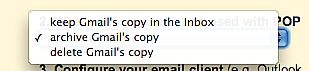
Scegli come vuoi Gmail per gestire la posta dopo che è stato scaricato nella casella a discesa "quando i messaggi vengono scaricati tramite POP". Le opzioni sono "Copia di archivio Gmail," "Conserva la copia Gmail in posta in arrivo" e "Elimina copia di Gmail". Se stai solo accedere al tuo account di Gmail attraverso Apple Mail e non intende mai verificare che sul web, selezionare "Copia di archivio Gmail". Se si decide che si desidera controllare visivamente che il sito web per la tua posta quando sei lontano dal computer, selezionare "Conserva la copia Gmail in posta in arrivo." Non è consigliabile per selezionare "Elimina copia di Gmail" poiché non avrete una copia di backup della tua posta, se il computer decide di bloccarsi un giorno.
6
Fare clic sul pulsante "Salva modifiche".
Come aggiungere il tuo Account Gmail ad Apple Mail
8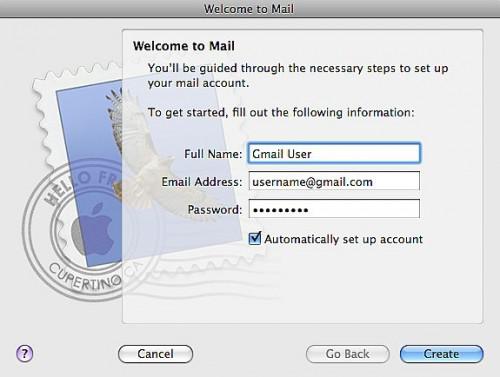
Inserisci il tuo nome completo, indirizzo e-mail ([email protected]) e la password di Gmail nella finestra Setup. Se è la prima volta che lancio mail, questa è la prima cosa che vedrete e Mail troverete tutte le impostazioni corrette.
9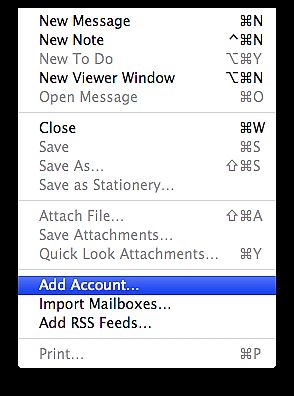
Vai al menu principale e selezionare "File" > "Aggiungi Account" e compilare le informazioni se non è la prima volta che lancio di Apple Mail. Il programma inizierà a scaricare tutto o in parte la posta, a seconda di quale opzione si sceglie nella pagina impostazioni di Gmail.
10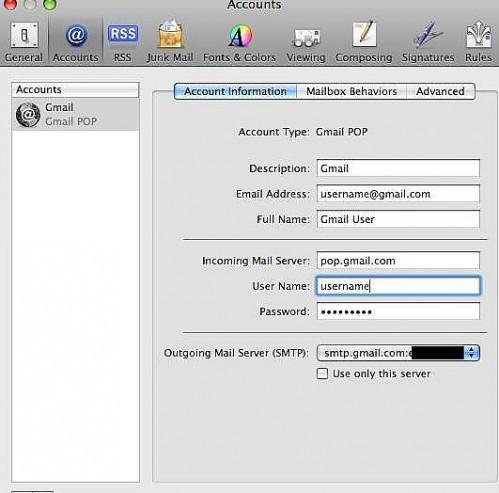
Controllare le impostazioni. Vai al menu principale e selezionare "Menu" > "Preferenze" e selezionare l'opzione "Account". Il server di posta in arrivo è "pop.gmail.com" e l'uscente dovrebbe essere "smtp.gmail.com:username" nella schermata Impostazioni account.
Consigli & Avvertenze
- Se non hai l'opzione di menu: "Aggiungi Account" dal menu "File", vai a "Menu" > "Preferenze" e selezionare "Account" sezione. Fare clic sul segno più in basso a sinistra della finestra per aggiungere un nuovo account e inserire tutte le informazioni.